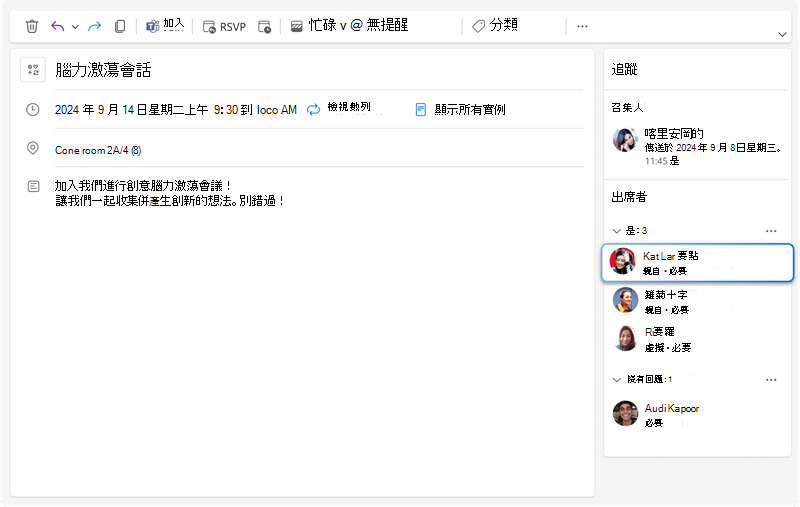在 Outlook 中排程親自參加的活動
Applies To
全新的 Outlook和 Outlook 網頁版 可協助您排程親自參加的活動。 召集人可以要求受邀者親自參加會議,出席者可以回應,確認他們是否能親自參與,或是只能虛擬參加。
要求親自出席
在全新的 Outlook和 Outlook 網頁版 組織會議時,您可以親自要求受邀者參加活動:
-
建立或開啟您要設為親自參加的會議。
-
在位置欄位旁邊,選取 [親自參加] 事件 切換開關。
您也可以將約會標示為親自參加。
個人活動的時間建議
當您在全新的 Outlook和 Outlook 網頁版 中將事件標示為親自參加時,建議的啟用時間可能會根據出席者的時間可用性而有所變更,而現在也會根據出席者的位置顯示狀態而有所變更。 系統會先建議出席者規劃在辦公室的時段。
識別親自參加的活動
如果您收到標示為親自參加的會議邀請,您會在電子郵件邀請和行事曆活動中看到視覺提示,以協助通知會議召集人已要求出席者親自參與。
電子郵件邀請和行事曆活動都會在標題上加上 [親自] 後綴。 郵件邀請的內容中也會包含 親自參加的標籤。
此外,行事曆事件也會包含一個唯一圖示,以協助識別親自參加的活動。
回應親自參加的活動
回應新 Outlook 和 Outlook 網頁版 中的親自要求,而不只是一個「是」選項時,您現在會看到三個選項。 如果您打算依照召集人的要求親自參加會議 ,請親自選擇 [是]。 選擇 [是,如果您 想要出席,但無法親自參加]。 或者,如果您想要確認參與,但不想公開出席模式,請選取 [ 是 - 沒有出席模式資訊]。
親自追蹤回應
當出席者回應親自要求時,您可以在追蹤窗格中追蹤其回復,其中會顯示每個人的出席模式及其回應。

![影像顯示召集人嘗試排程之會議的建立活動表單。 召集人已選取親自切換開關。 因此,在 [建議的時間] 區段中,一張會看到三張不同的建議時卡,其中前兩張是每個人都可以親自參加會議的時段。](/images/zh-tw/5bf5ce3c-a9f2-4826-af10-fd4b4abcb476)
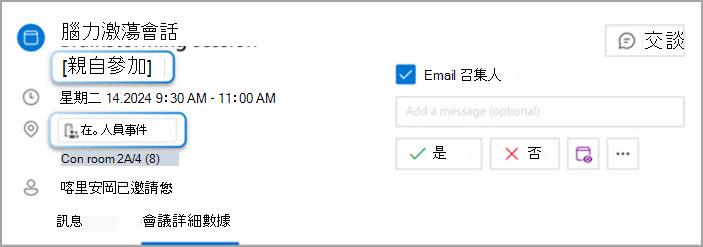
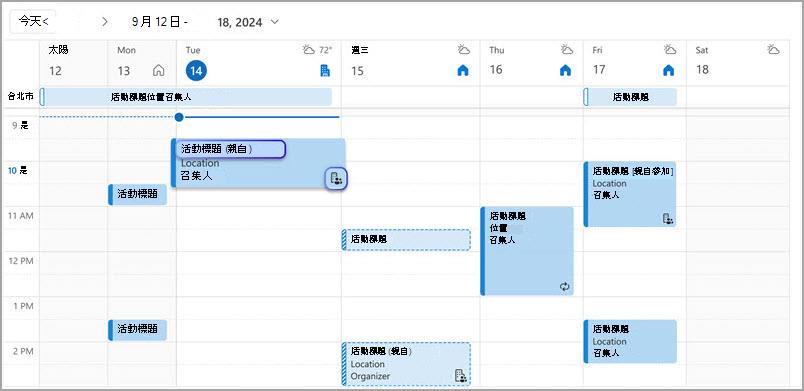
![圖像顯示 [是] 的混合式 RSVP 功能表按鈕,其下拉式清單已展開,其中一個選項有三種:[是,親自]、[是]、[虛擬] 和 [是]。](/images/zh-tw/d4f7ed15-0e36-4747-a033-fdd6d5744ed3)